Photoshop中怎么把文字加宽
1、先点击选择要加宽的文字所在的图层。
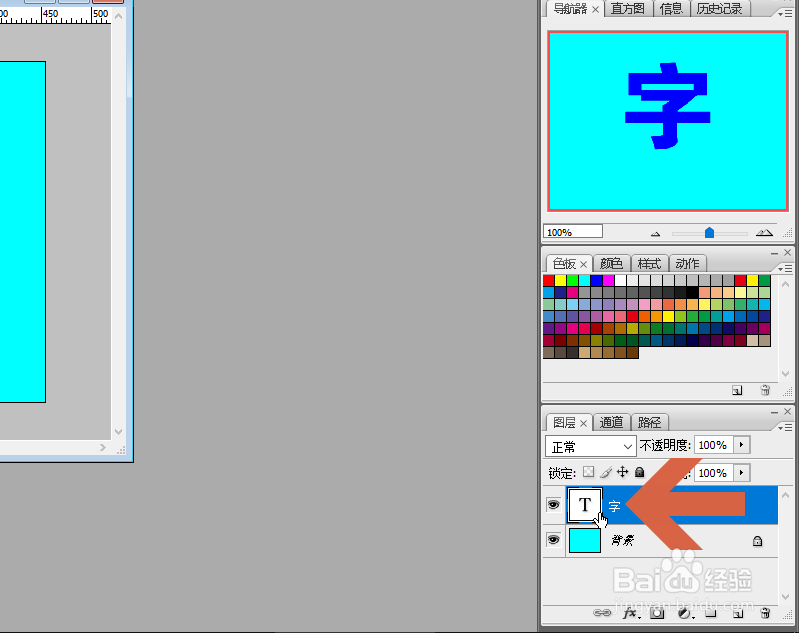
2、选择文字图层后,在画布中选择要加宽的文字。

3、选择文字后点击图示的按钮。

4、点击按钮后应打开图示的字符调整面板。
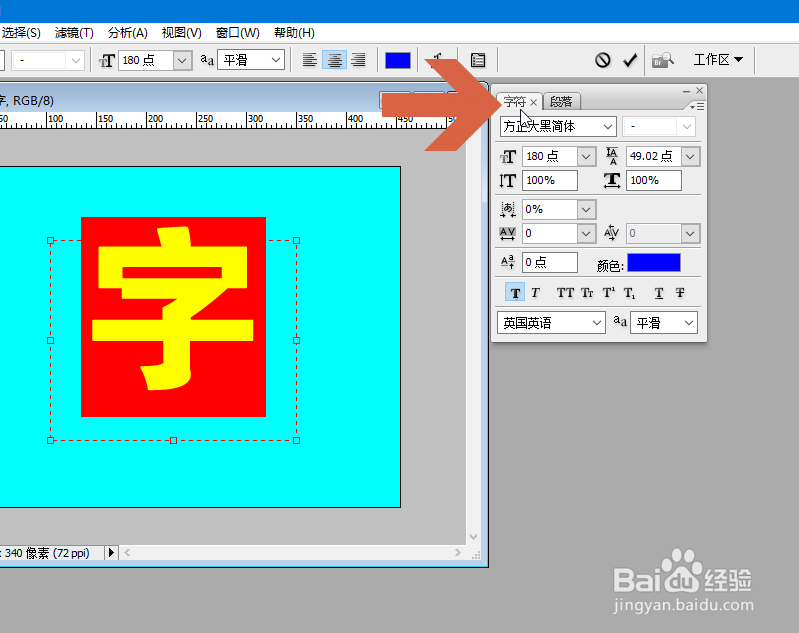
5、在字符调整面板中图示的水平缩放框中点击鼠标,增大其中的数值,也可以向上滑动鼠标滚轮自动增大数值。选中文字的宽度就会增大。

6、当选中文字的宽度增大至合适后,点击图示的确定按钮。
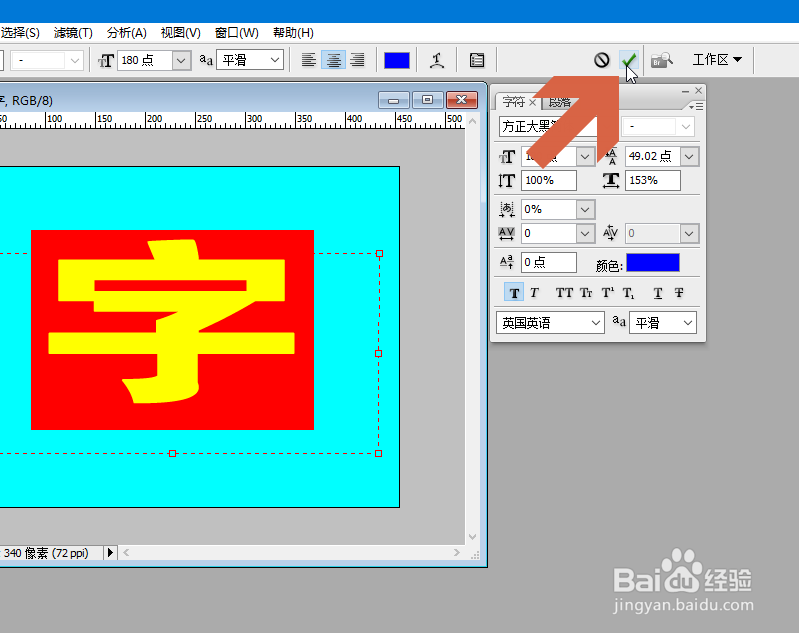
7、这样,Photoshop中文字的宽度就增大了。
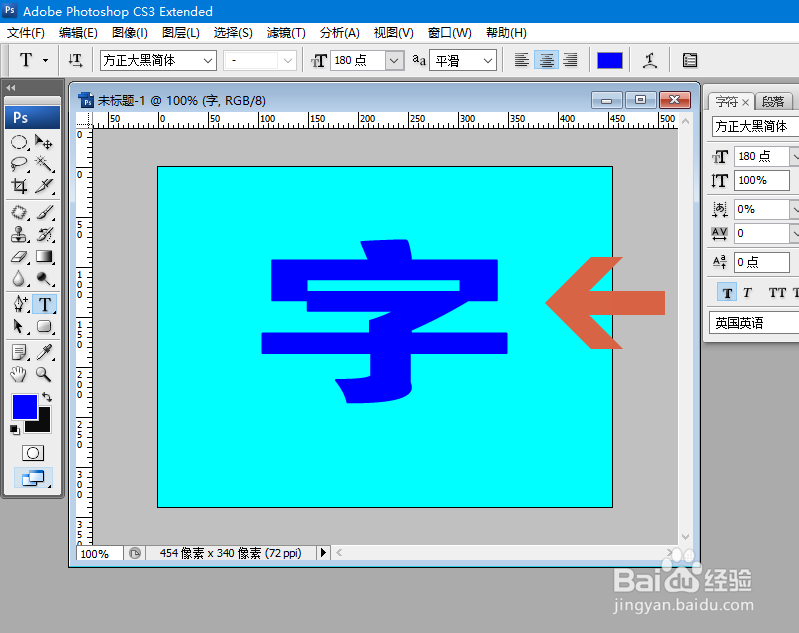
声明:本网站引用、摘录或转载内容仅供网站访问者交流或参考,不代表本站立场,如存在版权或非法内容,请联系站长删除,联系邮箱:site.kefu@qq.com。
阅读量:67
阅读量:87
阅读量:90
阅读量:77
阅读量:134